Si tienes una tienda online en Prestashop estarás cansado de ver como la lista de carritos abandonados crece día tras día. Conseguir recuperar alguno de esos carritos abandonados sería estupendo ¿verdad?
El problema es que para ello necesitabas comprar e instalar un módulo que se encargue de enviar los recordatorios; pero ¿sabías que hay otra forma de hacerlo sin tener que comprar ningún módulo?
Es bastante sencillo. Continúa leyendo y descubrirás una forma diferente de recuperar los carritos abandonados de tu tienda online en Prestashop.
Contenido del post
Cómo enviar un recordatorio de carrito abandonado de forma manual desde Prestashop
Lo primero de todo es saber cómo se envían estos recordatorios. Es curiosos que no se haya escrito acerca de este método; pero como verás es bastante sencillo.
Para ello, accede al backoffice de tu tienda online y en el menú nos situamos sobre “Clientes” y vamos a la sección “Carros de compra”. Ahí encontrarás una lista con todos los carros de compra que se han generado en la web. Para poder enviar un recordatorio de carro abandonado, se tienen que cumplir 2 condiciones:
- Que el carro no tenga un valor de 0€ (es decir, que no hay artículos añadidos).
- Que el carro pertenezca a un cliente registrado, ya que necesitamos una dirección de email.
Si se cumplen estas condiciones podremos enviar el recordatorio al cliente e incluso ofrecerles un descuento promocional para animarlos a que completen su compra.
El proceso es tan simple como acceder al carro abandonado en cuestión que queremos recuperar y una vez dentro, nos aparece una opción llamada “Crear un pedido con este carrito”. Si le damos aquí nos llevará a una nueva pantalla con el resumen del pedido que además podemos editar: se pueden añadir productos, retirar…y lo mejor, también se pueden añadir vales de descuento.
Recuperar el pedido de un carrito abandonado en Prestashop
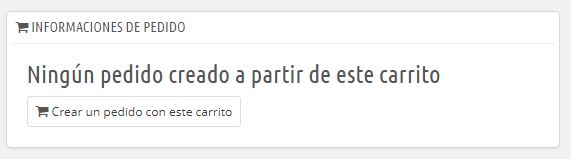
Una vez hayas preparado todo, simplemente ve a la parte inferior y verás 2 opciones. Haz clic donde dice “Enviar un mensaje al cliente con el enlace para procesar el pago“. Con esto, tu cliente recibirá un aviso en su email con un aviso para “Procesar su pago”.
Como esto puede ser un poco confuso y molesto para el cliente, te explicaré también qué puedes hacer para solucionar este problema.
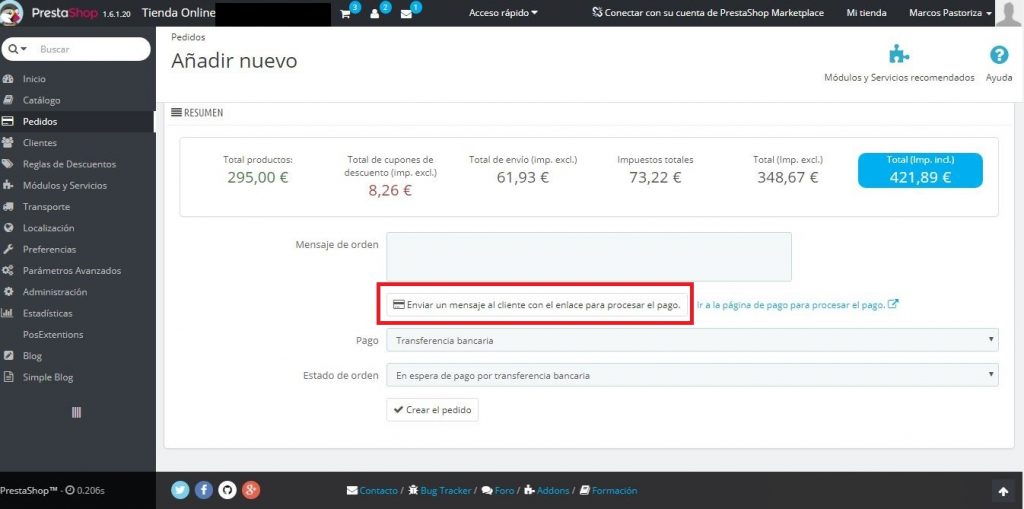
Ofreciendo un descuento para incentivar la compra de los carritos abandonados
Ahora que estás aquí, tienes la opción de añadir un vale de descuento al carrito del cliente para animarlo a finalizar su compra en tu tienda online. Puedes crear un vale por una cantidad fija, un porcentaje, o incluso puedes crear un vale específico para cada cliente.
A la hora de crear los vales puedes utilizar la fecha de caducidad como un incentivo a que el cliente se de prisa para aprovechar la oferta. Si a partir de cierta fecha no ha utilizado el cupón, éste dejará de tener validez.
Un poco más abajo del apartado para añadir los cupones de descuento te encontrarás con las opciones de transporte. Aquí tienes la posibilidad de marcar el envío gratuito también con el objetivo de incentivar la compra de esos carritos abandonados.
La ventaja de hacerlo de forma manual en vez de utilizar un módulo, es que tenemos total control sobre todos y cada uno de los carritos abandonados. Con un módulo estaríamos mucho más limitados en cuanto a la personalización de las ofertas.
Personalizar la plantilla de email
Como último paso para que el “truco” te funcione lo mejor posible te voy a explicar cómo puedes editar la plantilla del email que recibe el cliente. Esto debes hacerlo por varios motivo

- Evitar molestar a tus clientes y que piensen que les estás intentando hacer un pedido en su nombre. Cuando el cliente recibe el aviso de que tiene un pedido pendiente para procesar su pago, lógicamente puede pensar que hay algo fraudulento.
Editando el asunto y el texto del email podemos evitar causar ese efecto cuando vean su buzón de entrada del correo. - Añadir información sobre la oferta promocional que le ofreces al cliente como incentivo.
Puedes añadir un pequeño texto explicando que le ofreces un descuento si aprovecha su carrito de la compra, a´si como las condiciones para conseguir dicha promoción. Ten en cuenta que la misma plantilla se utiliza para todos los carritos. - Puedes personalizar el contenido del email así como el CSS para darle un diseño más atractivo. Utiliza diferentes tamaños de texto y negrita para destacar lo más importante y sustituye el enlace por un botón para hacerlo más llamativo,
Para modificar la plantilla de email tendrás que acceder a los archivos de la tienda online (vía FTP o a través del administrador de archivos del panel de tu hosting). El asunto del email lo tendrás que modificar también via FTP pero en otro archivo diferente.
Una simple búsqueda en el foro de prestashop te dirá como hacerlo; pero yo te lo detallo un poco mejor aquí 😉 (para ti, porque me caes bien)
Vamos primero a ver dónde modificamos el asunto del email para que muestre algo menos molesto y que anime al cliente a abrir el email. El archivo a modificar en cuestión se encuentra “/tutienda/mails/es/ ” y se llama “lang.php”
Editar los archivos de la plantilla
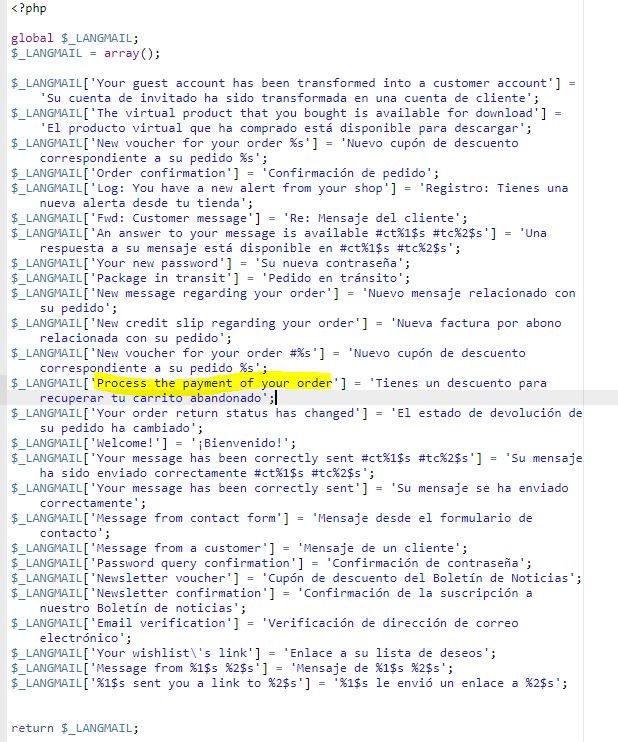
En esa misma carpeta del servidor tenemos el otro archivo que vamos a modificar y se llama “backoffice_order.html“. Esto es el contenido que va dentro del email que recibirá tu cliente cuando le des al botón ya mencionado. Si conoces un poco de CSS puedes hacer bastantes cosas; pero yo no me he querido complicar demasiado y simplemente le he cambiado los textos y he modificado el enlace dándole el aspecto de un botón con una llamada a la acción para que fuera más llamativo
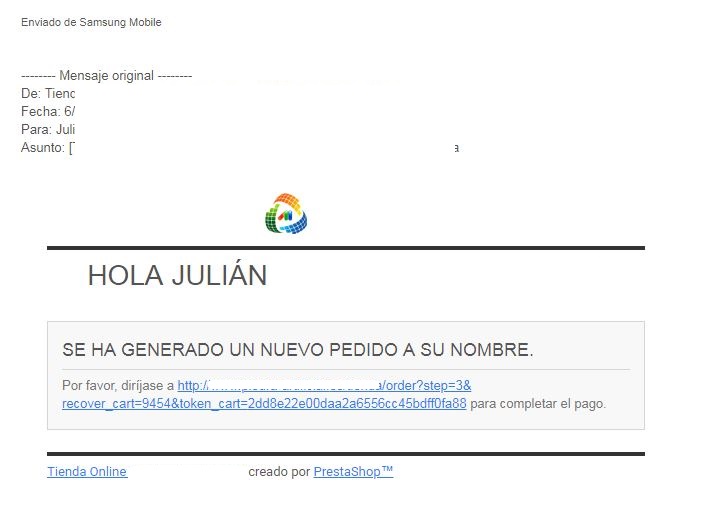
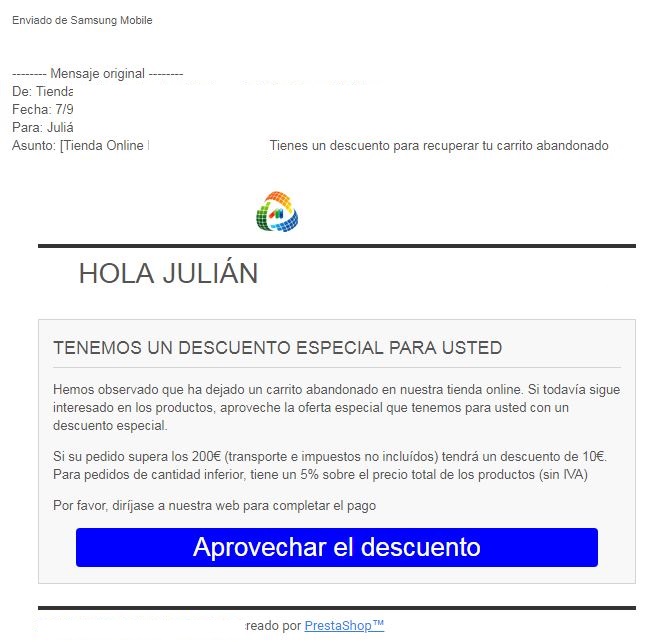
Como puedes ver la diferencia puede ser decisiva
Os copio aquí el código del botón por si lo quieres aprovechar. También lo puedes editar a tu gusto cambiando el color, el tamaño de letra o el texto. Fíjate bien en que el enlace del botón sea {order_link}. Este comando es el que crea el enlace personalizado de cada carrito en cada email.
<div style=”text-align: center; line-height: 29px; width:90%; margin:auto; padding: 5px; background: blue;border-radius: 4px; font-size:26px”><a style=”text-decoration: none; color: white” href=”{order_link}”>Aprovechar el descuento</a></div>
¿Has visto qué fácil?
Recuperar carritos abandonados de nuestro Prestashop es más sencillo de lo que parece y sobre todo, se puede hacer sin pagar por ningún módulo.
Si te ha gustado el post o si tienes alguna duda con el proceso te agradezco que me dejes tus comentarios 😉.
Si aun así te está costando ponerlo en práctica no olvides que puedes contactar con nosotros para que te ayudemos.






3 respuestas
Un magnifico aporte. los módulos no son baratos y esta es una forma manual de convertir a clientes con un simple recordatorio. Magnifico. Funciono a la perfección, Gracias
¡Estupendo Jorge! Me alegra que te haya funcionado a la perfección.
Un saludo
Gracias por el aporte.
Al modificar el asunto del correo y el texto de la plantilla, cuando se haga una compra se va enviar con esos cambios que se realizaron, no ?